مدیریت فروش با گوگل شیت: نکات و ترفندهای جامع
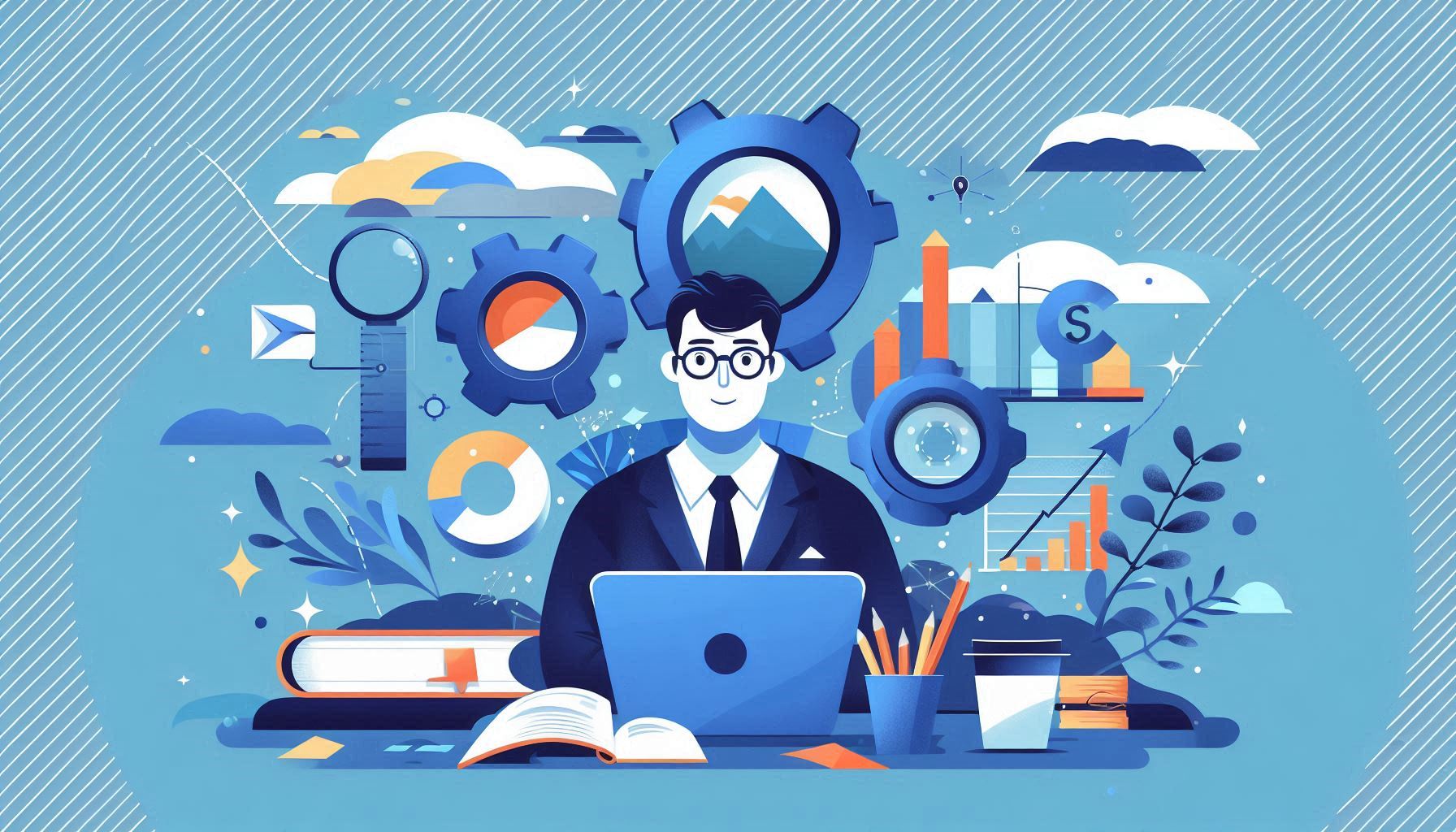
در دنیای پویای کسبوکارهای کوچک و متوسط، فریلنسرها و مدیران، مدیریت فروش یکی از مهمترین عوامل موفقیت است. از ردیابی معاملات و پیگیری سرنخها گرفته تا تحلیل عملکرد و پیشبینی درآمد، یک سیستم کارآمد میتواند بهرهوری را افزایش دهد و رشد پایداری را تضمین کند. اما چگونه میتوان این فرآیندها را به شکلی ساده، ارزان و حرفهای مدیریت کرد؟ پاسخ در ابزاری قدرتمند و رایگان نهفته است: گوگل شیت. این ابزار آنلاین به شما امکان میدهد دادههای فروش را سازماندهی کنید، فرآیندها را خودکار کنید و بینشهای ارزشمندی برای بهبود استراتژیهای فروش بهدست آورید.
در این مقاله جامع، ما به شما نشان میدهیم که چگونه از گوگل شیت برای مدیریت فروش استفاده کنید. از ایجاد پایگاه داده فروش و ردیابی سرنخها گرفته تا تحلیل دادهها با فرمولها، نمودارها و داشبوردهای حرفهای، این راهنما برای کسبوکارهای کوچک، فریلنسرها و مدیرانی طراحی شده که میخواهند با کمترین هزینه، بیشترین بهرهوری را داشته باشند. همراه ما باشید تا با نکات و ترفندهای کاربردی، مدیریت فروش خود را به سطح بالاتری ببرید.
فهرست مطالب
Toggleچرا مدیریت فروش مهم است؟
مدیریت فروش به شما کمک میکند تا:
- دادههای فروش را بهصورت منظم و قابلتحلیل نگه دارید.
- فرصتهای فروش را شناسایی و پیگیری کنید.
- عملکرد تیم فروش یا خودتان را ارزیابی کنید.
- استراتژیهای بازاریابی و فروش را بهینه کنید.
بر اساس مطالعهای از HubSpot، کسبوکارهایی که از سیستمهای مدیریت فروش استفاده میکنند، تا ۲۷٪ احتمال بیشتری دارند که اهداف درآمدی خود را محقق کنند. برای کسبوکارهای کوچک و فریلنسرها، که منابع محدودی دارند، این مزیت میتواند به معنای رشد سریعتر و پایدارتر باشد.
گوگل شیت، با قابلیتهای انعطافپذیر، دسترسی آنلاین و امکان همکاری تیمی، ابزاری ایدهآل برای مدیریت فروش است. حالا بیایید بررسی کنیم که چگونه میتوانید از این ابزار بهطور مؤثر استفاده کنید.
گام اول: ایجاد پایگاه داده فروش در گوگل شیت
اولین قدم برای مدیریت فروش، ایجاد یک پایگاه داده منظم و جامع است که تمام اطلاعات مرتبط با فروش را در خود جای دهد.
ساختار پایگاه داده فروش
یک فایل جدید در Google Sheets ایجاد کنید و آن را با نامی مثل «پایگاه داده فروش 1404» ذخیره کنید. سپس، یک جدول با ستونهای زیر بسازید:
| تاریخ | نام مشتری | محصول/خدمت | تعداد | قیمت واحد (تومان) | درآمد (تومان) | وضعیت معامله | منبع سرنخ | یادداشت |
|---|---|---|---|---|---|---|---|---|
| 1404/01/01 | علی محمدی | لپتاپ | 2 | 25,000,000 | 50,000,000 | بستهشده | اینستاگرام | پرداخت نقدی |
| 1404/01/02 | سارا احمدی | هدفون | 5 | 1,500,000 | 7,500,000 | در انتظار | وبسایت | نیاز به پیگیری |
محاسبات خودکار
برای خودکارسازی محاسبات، از فرمولهای زیر استفاده کنید:
-
- درآمد: برای محاسبه درآمد هر ردیف (تعداد × قیمت واحد):
=D2*E2
-
- جمع کل درآمد: برای محاسبه مجموع درآمد:
=SUM(F2:F100)
پاکسازی دادهها
برای اطمینان از دقت پایگاه داده:
- حذف دادههای تکراری: به منوی Data بروید و گزینه Remove Duplicates را انتخاب کنید.
- بررسی خطاها: از ابزار Find برای شناسایی مقادیر غیرعادی (مثلاً درآمد منفی) استفاده کنید.
- استانداردسازی فرمت: مطمئن شوید که تاریخها و اعداد در فرمت یکسان هستند.
گام دوم: ردیابی سرنخهای فروش
سرنخها (Leads) مشتریان بالقوهای هستند که میتوانند به معاملات واقعی تبدیل شوند. ردیابی سرنخها یکی از مهمترین جنبههای مدیریت فروش است.
ایجاد جدول ردیابی سرنخها
یک کاربرگ جدید در فایل گوگل شیت خود ایجاد کنید و آن را «ردیابی سرنخها» نامگذاری کنید. جدول زیر را بسازید:
| نام سرنخ | ایمیل/شماره تماس | منبع سرنخ | تاریخ تماس اولیه | وضعیت | مرحله قیف فروش | یادداشت |
|---|---|---|---|---|---|---|
| رضا حسینی | reza@example.com | گوگل ادز | 1404/01/01 | در حال پیگیری | مذاکره | نیاز به ارائه پیشنهاد |
| مریم کاظمی | 09123456789 | معرفی | 1404/01/02 | نیاز به تماس | آشنایی | تماس در روز 1404/01/05 |
استفاده از Conditional Formatting
برای ردیابی بهتر سرنخها، از Conditional Formatting استفاده کنید:
- سرنخهای «در حال پیگیری» را با رنگ زرد برجسته کنید.
- سرنخهای «بستهشده» را با رنگ سبز نمایش دهید.
برای این کار:
- ستون «وضعیت» را انتخاب کنید.
- به منوی Format بروید و گزینه Conditional Formatting را انتخاب کنید.
- شرطی مثل «Text is exactly در حال پیگیری» را تنظیم کنید و رنگ موردنظر را انتخاب کنید.
محاسبه نرخ تبدیل سرنخها
برای محاسبه درصد سرنخهایی که به معامله تبدیل شدهاند:
=COUNTIF(E2:E100, “بستهشده”)/COUNTA(E2:E100)*100
این فرمول تعداد سرنخهای «بستهشده» را تقسیم بر کل سرنخها میکند و نتیجه را به درصد تبدیل میکند.
گام سوم: مدیریت معاملات با گوگل شیت
پس از ردیابی سرنخها، باید معاملات (Deals) را مدیریت کنید تا فرآیند فروش بهصورت روان پیش برود.
ایجاد جدول معاملات
در پایگاه داده فروش، ستون «وضعیت معامله» را بهروز نگه دارید. همچنین، میتوانید یک کاربرگ جداگانه برای جزئیات معاملات ایجاد کنید:
| شماره معامله | نام مشتری | محصول/خدمت | درآمد (تومان) | تاریخ بستهشدن | وضعیت پرداخت |
|---|---|---|---|---|---|
| 001 | علی محمدی | لپتاپ | 50,000,000 | 1404/01/01 | پرداختشده |
| 002 | سارا احمدی | هدفون | 7,500,000 | – | در انتظار |
هشدار برای معاملات معوق
برای ردیابی معاملات پرداختنشده، از فرمول IF استفاده کنید:
=IF(AND(F2=”در انتظار”, TODAY()>A2+7), “معوق”, F2)
این فرمول بررسی میکند که اگر وضعیت پرداخت «در انتظار» باشد و بیش از ۷ روز از تاریخ معامله گذشته باشد، وضعیت را به «معوق» تغییر دهد.
گام چهارم: تحلیل دادههای فروش
دادههای فروش میتوانند اطلاعات ارزشمندی درباره عملکرد کسبوکار شما ارائه دهند. گوگل شیت ابزارهایی برای تحلیل این دادهها در اختیار شما قرار میدهد.
استفاده از فرمولها برای تحلیل اولیه
-
- مجموع فروش ماهانه: برای محاسبه مجموع درآمد هر ماه:
=SUMIF(A2:A100, “1404/01”, F2:F100)
-
- محصولات پرفروش: برای شمارش تعداد فروش هر محصول:
=COUNTIF(C2:C100, “لپتاپ”)
-
- میانگین درآمد هر معامله: برای محاسبه میانگین درآمد:
=AVERAGE(F2:F100)
تحلیل پیشرفته با Pivot Table
Pivot Table به شما امکان میدهد دادههای فروش را به روشهای مختلف دستهبندی و تحلیل کنید. برای ساخت Pivot Table:
- دادههای پایگاه داده فروش را انتخاب کنید.
- به منوی Data بروید و گزینه Pivot Table را انتخاب کنید.
- یک جدول جدید ایجاد کنید.
نمونه تحلیلهای Pivot Table:
- فروش ماهانه بر اساس محصول: در بخش Rows، «محصول» و در بخش Columns، «ماه» را انتخاب کنید. در بخش Values، «درآمد» را با نوع محاسبه Sum اضافه کنید.
- منابع سرنخ موفق: در بخش Rows، «منبع سرنخ» را قرار دهید و در بخش Values، «درآمد» را محاسبه کنید.
- وضعیت معاملات: در بخش Rows، «وضعیت معامله» را انتخاب کنید و تعداد معاملات را شمارش کنید.
گام پنجم: تجسم دادههای فروش با نمودارها
دادههای فروش زمانی بیشترین تأثیر را دارند که بهصورت بصری نمایش داده شوند. گوگل شیت ابزارهای متنوعی برای ایجاد نمودارهای جذاب و حرفهای دارد.
انواع نمودارهای مناسب
- نمودار ستونی: برای مقایسه فروش محصولات یا منابع سرنخ.
- نمودار خطی: برای نمایش روند فروش در طول زمان.
- نمودار دایرهای: برای نشان دادن سهم هر محصول یا منبع سرنخ از کل فروش.
- نمودار ترکیبی: برای ترکیب دو نوع داده (مثلاً درآمد و تعداد معاملات).
ایجاد نمودار
برای ساخت نمودار:
- دادههای موردنظر (مثلاً خروجی Pivot Table) را انتخاب کنید.
- به منوی Insert بروید و گزینه Chart را انتخاب کنید.
- نوع نمودار را تنظیم کنید و ظاهر آن را با افزودن عنوان، برچسبها و رنگها سفارشی کنید.
نمونه نمودارها
- نمودار ستونی برای فروش محصولات: درآمد هر محصول را در یک ماه نمایش دهید.
- نمودار خطی برای روند فروش: تغییرات درآمد کل را در طول چند ماه نشان دهید.
- نمودار دایرهای برای منابع سرنخ: درصد مشارکت هر منبع سرنخ در فروش را تجسم کنید.
نکات طراحی نمودار
- از رنگهای متضاد برای تمایز بهتر استفاده کنید.
- اطلاعات غیرضروری را حذف کنید تا نمودار ساده و خوانا باشد.
- از ابزار Chart Editor برای حرفهایتر کردن ظاهر نمودار استفاده کنید.
گام ششم: ایجاد داشبورد مدیریت فروش
برای داشتن یک نمای کلی از فرآیند فروش، میتوانید یک داشبورد مدیریت فروش در گوگل شیت ایجاد کنید. داشبورد مجموعهای از نمودارها و جداول است که اطلاعات کلیدی را بهصورت یکجا نمایش میدهد.
اجزای داشبورد
یک داشبورد مدیریت فروش ممکن است شامل موارد زیر باشد:
- نمودار خطی برای روند فروش ماهانه.
- نمودار ستونی برای مقایسه فروش محصولات.
- نمودار دایرهای برای سهم منابع سرنخ.
- جدول Pivot برای نمایش معاملات معوق.
ایجاد داشبورد
برای ساخت داشبورد:
- یک کاربرگ جدید ایجاد کنید.
- نمودارها و جداول Pivot خود را از کاربرگهای دیگر به این صفحه منتقل کنید.
- با استفاده از ابزار Slicer، امکان فیلتر کردن سریع دادهها را اضافه کنید.
- ظاهر داشبورد را با رنگها و قالببندیهای یکپارچه زیباتر کنید.
نکات طراحی داشبورد
- اطلاعات کلیدی (مثلاً درآمد کل) را در بالای داشبورد نمایش دهید.
- از Slicer برای تعاملیتر کردن داشبورد استفاده کنید.
- چیدمان منظمی انتخاب کنید تا داشبورد شلوغ به نظر نرسد.
گام هفتم: خودکارسازی فرآیندهای فروش
برای صرفهجویی در زمان، میتوانید برخی از فرآیندهای مدیریت فروش را با گوگل شیت خودکار کنید.
استفاده از Google Apps Script
Google Apps Script به شما امکان میدهد کدهای سادهای برای خودکارسازی وظایف بنویسید. برای مثال:
- ارسال ایمیل یادآوری برای معاملات معوق.
- تولید گزارشهای خودکار فروش.
یک نمونه کد برای ارسال ایمیل یادآوری:
function sendPaymentReminder() {
var sheet = SpreadsheetApp.getActiveSpreadsheet().getActiveSheet();
var data = sheet.getDataRange().getValues();
for (var i = 1; i < data.length; i++) { if (data[i][6] == “در انتظار” && new Date() > new Date(data[i][0]).setDate(data[i][0].getDate() + 7)) {
MailApp.sendEmail(“customer@example.com”, “یادآوری پرداخت”, “لطفاً پرداخت معامله ” + data[i][1] + ” را انجام دهید.”);
}
}
}
استفاده از گوگل فرم برای ثبت سرنخها
برای سادهتر کردن فرآیند ثبت سرنخها، میتوانید از گوگل فرم استفاده کنید. یک فرم با فیلدهای زیر بسازید:
- نام سرنخ
- ایمیل/شماره تماس
- منبع سرنخ
- توضیحات
پاسخهای فرم بهطور خودکار به یک کاربرگ در گوگل شیت منتقل میشوند و میتوانید از آنها برای ردیابی استفاده کنید.
ابزارهای پیشرفته در گوگل شیت برای مدیریت فروش
علاوه بر قابلیتهای پایه، گوگل شیت ابزارهای پیشرفتهای دارد که میتوانند مدیریت فروش را بهبود دهند.
ادغام با ابزارهای شخص ثالث
گوگل شیت با ابزارهایی مثل Zapier ادغام میشود. برای مثال، میتوانید Zapier را تنظیم کنید تا:
- سرنخهای جدید را از CRM (مثل HubSpot) به گوگل شیت منتقل کند.
- اعلانهای فروش را از طریق ایمیل یا پیامک ارسال کند.
افزونهها
از Google Workspace Marketplace افزونههایی مثل Supermetrics (برای انتقال دادههای فروش از پلتفرمهای آنلاین) یا Sheetgo (برای اتصال کاربرگها) نصب کنید.
مقایسه گوگل شیت با اکسل برای مدیریت فروش
بسیاری از کاربران بین گوگل شیت و اکسل مردد هستند. در جدول زیر، این دو ابزار را مقایسه کردهایم:
| ویژگی | گوگل شیت | اکسل |
|---|---|---|
| هزینه | رایگان | نیاز به خرید یا اشتراک |
| دسترسی آنلاین | کاملاً آنلاین | محدود (نسخه آنلاین) |
| همکاری تیمی | عالی | محدود |
| قابلیتهای پیشرفته | خوب | بسیار قوی |
برای کسبوکارهای کوچک و فریلنسرهایی که به همکاری تیمی و دسترسی آنلاین نیاز دارند، گوگل شیت گزینه بهتری است. اما اگر دادههای بسیار پیچیدهای دارید، اکسل ممکن است مناسبتر باشد.
نکات امنیتی در استفاده از گوگل شیت
دادههای فروش ممکن است شامل اطلاعات حساسی مانند جزئیات مشتریان یا درآمد باشند. برای حفاظت از این دادهها:
- احراز هویت دو مرحلهای: حساب گوگل خود را ایمن کنید.
- تنظیمات اشتراکگذاری: فقط به افراد مورد اعتماد دسترسی بدهید.
- تهیه نسخه پشتیبان: بهطور دورهای فایلها را دانلود کنید.
جمعبندی
مدیریت فروش با گوگل شیت، روشی ساده، رایگان و حرفهای برای سازماندهی دادههای فروش، ردیابی سرنخها و تحلیل عملکرد است. از ایجاد پایگاه داده و استفاده از فرمولها گرفته تا ساخت داشبوردهای حرفهای و خودکارسازی فرآیندها، این ابزار به شما کمک میکند تا فرآیند فروش خود را به بهترین شکل مدیریت کنید. با صرف کمی زمان و خلاقیت، میتوانید گوگل شیت را به یک سیستم جامع برای مدیریت فروش تبدیل کنید.
اگر تازهکار هستید، با جداول ساده و تحلیلهای اولیه شروع کنید و بهتدریج به سراغ ابزارهای پیشرفتهتر بروید. گوگل شیت نهتنها به شما کمک میکند تا فروش خود را بهتر مدیریت کنید، بلکه اعتماد مشتریان و نظم کسبوکار شما را نیز افزایش میدهد.
این پست چقدر برای شما مفید بود؟
برای امتیاز دادن روی ستارهها کلیک کنید!
امتیاز میانگین 5 / 5. تعداد رایها: 1
اولین نفری باشید که به این پست امتیاز میدهد.
درباره حسام الدین عالمیان
از روزی که اولین سایت انگلیسی خودم رو راه اندازی کردم حدود 5 سالی میگذره. البته من 15 ساله که وب سایت های مختلف و کسب و کارهای آنلاین زیادی رو هم راه اندازی کرده بودم و هنوز هم ادارشون میکنم. تو این مدت یک نفره همه کارهای سایت رو انجام می دادم. اونم سایت انگلیسی با مخاطب و بازدیدکننده از سرتاسر دنیا. اینکه محتوا تولید کنم، اینکه روی سئو سایت کار کنم، اینکه امنیت سایت رو بالا ببرم و جلوی هکرها و خرابکارها رو بگیرم. اینکه درآمد دلاری رو نقدش کنم و به راه های افزایش درآمد فکر کنم. نتیجش این شد که تونستم به بازدیدکننده بالایی روی سایت برسم. روزی نزدیک 70هزار بازدیدکننده از گوگل. و تونستم جیزی که همیشه آرزوش رو داشتم، یک سایت انگلیسی با بازدیدکننده بالا از سرتاسر دنیا.
نوشته های بیشتر از حسام الدین عالمیان






دیدگاهتان را بنویسید
برای نوشتن دیدگاه باید وارد بشوید.